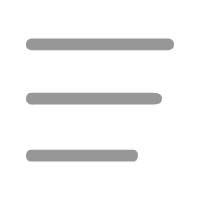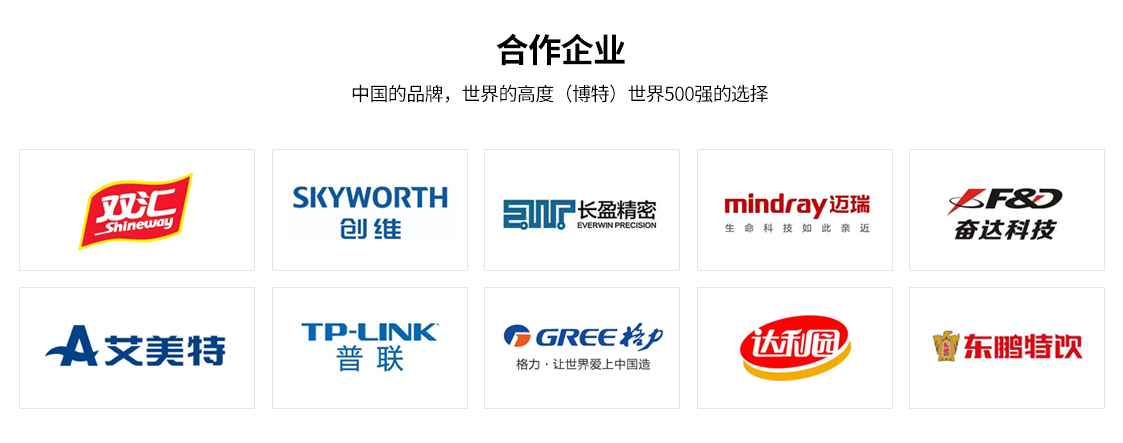3d激光打标机怎么编辑文字
 以下是关于3D激光打标机编辑文字的操作指南,内容约800字:
以下是关于3D激光打标机编辑文字的操作指南,内容约800字:
3D激光打标机文字编辑操作指南
3D激光打标机因其能在复杂曲面和高精度材料上实现立体雕刻而被广泛应用于工业制造、工艺礼品、医疗器械等领域。与传统2D打标不同,3D打标需通过动态调焦技术实现不同深度的雕刻效果。以下是编辑文字的具体操作步骤及注意事项。
一、准备工作
1. 设备与软件安装
– 确保激光打标机已连接电脑并安装配套软件(如EZCAD 3D、LaserMark等)。
– 校准设备,调整激光头焦距,确保工作台面平整。
2. 材料固定
– 将待加工材料(如金属、塑料、玻璃等)固定在打标机工作台上,避免雕刻过程中位移。
二、文字编辑流程
步骤1:打开软件并导入文字
– 启动软件后,选择“新建文件”或导入设计图纸(支持DXF、AI等矢量格式)。
– 点击“文字工具”(通常为“T”图标),输入需要雕刻的内容,如字母、数字或符号。
步骤2:调整文字属性
– 字体与大小:选择适合的字体(建议使用线条清晰的字体如Arial、黑体),调整字号以适应材料尺寸。
– 间距与对齐:通过“字符间距”和“行间距”优化排版,使用对齐工具(左对齐、居中等)调整位置。
– 3D参数设置:
– 深度映射:根据文字立体效果需求,设置不同区域的雕刻深度(例如标题深0.5mm,正文深0.3mm)。
– 分层雕刻:若需渐变或浮雕效果,可分层设置激光功率和速度。
步骤3:3D模型适配
– 若在曲面上雕刻(如圆柱体、球面),需在软件中导入3D模型(STL格式),将文字贴合曲面:
– 使用“投影”功能将文字映射到模型表面。
– 调整Z轴参数,确保激光焦点随曲面高度动态变化。
步骤4:激光参数配置
– 功率与速度:根据材料属性设置激光功率(如金属需高功率,塑料需低功率)和扫描速度(速度越慢,雕刻越深)。
– 频率与填充方式:调整脉冲频率(高频适合精细文字)及填充模式(如单向、双向或螺旋填充)。
– 焦点补偿:启用动态调焦功能,使激光在不同高度保持聚焦。
步骤5:预览与模拟
– 通过软件模拟功能查看文字效果,检查是否存在重叠、错位或焦距异常。
– 使用“虚拟打标”模式验证路径规划是否合理。
三、打标测试与优化
1. 试刻小样
– 在材料边角进行小范围试刻,观察清晰度、深度和边缘效果。
– 若文字模糊或过浅,需提高功率或降低扫描速度;若烧蚀过度,则反向调整。
2. 参数优化
– 根据测试结果微调参数,保存为预设模板以便后续使用。
四、正式雕刻与后处理
1. 启动打标
– 确认参数无误后,点击“开始”按钮,设备将自动完成雕刻。
– 监控过程,确保无异常振动或偏移。
2. 清洁与检查
– 用软布或气枪清除材料表面残留碎屑。
– 使用显微镜或放大镜检查细节,必要时进行二次加工。
五、注意事项
1. 安全防护
– 操作时佩戴护目镜,避免激光直射眼睛。
– 确保工作区域通风良好,防止有害气体聚集。
2. 材料适配性
– 不同材料需匹配不同参数(如不锈钢与木材差异显著),建议参考厂商提供的参数表。
3. 维护保养
– 定期清洁透镜和导轨,避免灰尘影响打标精度。
– 检查激光器冷却系统,防止过热。
通过以上步骤,用户可高效完成3D激光打标机的文字编辑与雕刻。掌握参数调节和曲面适配技术是实现高质量立体文字的关键。实际应用中需结合材料特性反复试验,积累经验以优化效果。
以上内容共计约800字,涵盖操作流程、参数设置及注意事项,适用于初学者快速入门。
点击右侧按钮,了解更多激光打标机报价方案。
相关推荐
激光打标机文字编辑教程
激光打标机文字编辑教程

以下是一篇约800字的激光打标机文字编辑操作教程,内容涵盖基础操作与实用技巧:
激光打标机文字编辑操作指南
激光打标机凭借高精度、高效率的特点,广泛应用于金属、塑料、木材等材料的标记加工。文字编辑作为其核心功能之一,需结合软件操作与参数调整实现最佳效果。以下是详细操作流程及注意事项。
一、前期准备
1. 设备检查
– 确认激光打标机电源、冷却系统、光路正常,工作台面无杂物。
– 佩戴防护眼镜,避免激光反射伤害。
2. 材料固定
– 将待加工材料平整固定于工作台,确保无晃动。金属材料建议使用磁性夹具,塑料或木材可使用双面胶辅助固定。
3. 软件启动
– 打开配套控制软件(如EzCad、CorelDraw插件等),新建画布并设置与设备匹配的尺寸。
二、文字编辑操作步骤
步骤1:添加文字
– 点击软件工具栏中的 “T”(文本工具),在画布上单击鼠标左键创建文本框。
– 输入需标记的文字内容,支持中英文、数字及符号(部分设备可导入矢量字体)。
步骤2:调整文字属性
– 字体与字号:在属性栏选择字体(推荐使用 单线字体 或 TrueType字体 ),字号根据材料尺寸调整(建议首次测试时使用5mm×5mm文字)。
– 间距与对齐:通过“字间距”“行间距”调整排版,利用对齐工具实现居中或对称布局。
步骤3:设置加工参数
– 功率与速度(关键参数):
– 金属材料:功率建议40%-70%,速度200-800mm/s(不锈钢需更高功率)
– 塑料/木材:功率20%-50%,速度500-1200mm/s(深色材料吸光性强,需降低功率)
– 频率与填充:
– 精细文字选择高频(20-80kHz),粗体字可降低至5-20kHz
– 勾选“填充”选项并设置线间距(0.02-0.1mm)以实现实心效果
步骤4:预览与定位
– 点击 红光预览 按钮,观察文字位置是否准确。可通过鼠标拖拽或坐标输入微调位置。
– 复杂排版建议先用低功率(10%)试打标,确认无误后再正式加工。
三、进阶技巧
1. 矢量文字优化
– 将文字转换为矢量路径(软件中的“打散文字”功能),可自定义修改笔画粗细与转角细节。
2. 多图层叠加加工
– 对深雕需求(如金属印章),创建多个图层并设置不同参数(如首层高功率浅雕定位,第二层低功率加深)。
3. 防错位设计
– 批量加工时添加定位标记(十字线或二维码),便于材料二次定位。
四、常见问题处理
| 问题现象 | 可能原因 | 解决方案 |
||||
| 文字模糊 | 焦距不准/速度过快 | 重新校准焦距,降低打标速度 |
| 边缘碳化 | 功率过高 | 按5%梯度逐步降低功率 |
| 笔画断裂 | 填充间距过大 | 缩小线间距至0.05mm以下 |
| 位置偏移 | 材料未固定/坐标错误 | 加固夹具,检查原点设置 |
五、安全提示
– 加工易燃材料(如亚克力)时全程监控,配备灭火设备
– 定期清理透镜与滤光片,避免烟尘影响光束质量
– 设备运行中严禁打开防护罩
通过以上步骤的系统操作与参数优化,可快速掌握激光文字标记技术。建议建立参数记录表,针对不同材料积累经验数据,逐步提升标记效率与成品率。
该教程覆盖从基础操作到故障排查的全流程,适用于主流CO2光纤激光机型,实际应用时请以设备说明书为准。
点击右侧按钮,了解更多激光打标机报价方案。
激光打标机怎么编辑文本
激光打标机怎么编辑文本

激光打标机文本编辑操作指南(800字版)
激光打标机作为现代精密加工设备,其文本编辑功能广泛应用于产品标识、艺术创作等领域。以下是详细的文本编辑操作流程及注意事项:
一、前期准备
1. 设备连接:确保激光打标机与电脑通过USB/网线稳定连接
2. 软件安装:安装配套控制软件(如EzCad、LaserCAD等)
3. 材料固定:将加工件平稳放置于工作台,调整焦距至最佳位置
二、软件操作流程
1. 新建文件
– 打开控制软件,选择”文件>新建”
– 设置画布尺寸与实际加工范围一致(通常默认设备最大幅面)
2. 文本输入
– 点击工具栏”T”图标或选择”绘制>文本”
– 单击画布创建文本框,输入需要打标的文字
– 支持中文/英文/符号输入(注意字库兼容性)
3. 字体调整
– 选中文本框,右键进入属性设置
– 字体类型:优先选择单线字体(如HZTXT)确保雕刻连贯性
– 字号调节:通过数值输入或拖拽文本框角点缩放
– 间距调整:字符间距建议保持0.1-0.3mm避免重叠
4. 参数设置
– 功率:金属材料建议30-70%,非金属10-50%(需测试)
– 速度:金属200-800mm/s,非金属100-500mm/s
– 频率:金属20-50kHz,非金属5-20kHz
– 填充模式:选择单向/双向填充,线间距0.02-0.1mm
5. 效果预览
– 点击”模拟显示”查看路径轨迹
– 使用”3D预览”功能观察立体效果
– 检查是否存在路径交叉或断点
三、设备调试
1. 对焦校准:使用对焦尺或自动对焦功能确保激光焦点准确
2. 原点设定:通过控制面板设定加工起始点
3. 空运行测试:关闭激光功率进行路径模拟
四、常见问题处理
1. 文字模糊
– 检查焦距是否准确
– 降低加工速度/提高功率
– 清洁光学镜片
2. 字体缺失
– 安装对应字库文件
– 将文字转为矢量轮廓(部分软件支持)
– 使用系统自带标准字体
3. 边缘碳化
– 非金属材料降低功率5-10%
– 增加辅助气体流量
– 采用分层雕刻工艺
五、高级技巧
1. 序列号生成:使用”可变文本”功能实现自动编号
2. 图文混排:导入矢量图与文字组合排版
3. 旋转排列:设置环形文本满足圆柱体雕刻需求
注意事项:
1. 首次加工前务必进行材料测试
2. 操作时佩戴防护眼镜
3. 保持工作区域通风良好
4. 定期维护光学组件和运动机构
通过以上步骤,可完成从文本编辑到实际加工的全流程操作。建议保存常用参数模板,建立标准化加工流程以提高效率。不同品牌设备操作界面可能略有差异,但核心原理相通,具体参数需根据实际机型调整优化。
点击右侧按钮,了解更多激光打标机报价方案。
激光打标机怎么设置字体
激光打标机怎么设置字体

激光打标机字体设置技术指南
一、准备工作
1. 软件配置
(1)安装激光打标专用软件(如EzCad、LaserMark等)
(2)确认软件版本与设备驱动兼容
(3)检查字体库是否完整,建议预装TrueType字体包
2. 硬件检查
(1)确认激光镜头清洁度
(2)检查聚焦系统是否校准
(3)测试设备基础功能(红光定位、激光出光等)
二、字体设置核心步骤
1. 软件界面操作
(1)新建文档并导入矢量文件
(2)在工具栏选择”文字工具”(T图标)
(3)点击工作区输入文字内容
2. 字体参数调整
(1)字体类型选择
– 优先使用TrueType矢量字体(如Arial、宋体)
– 避免使用复杂装饰字体
– 特殊符号需检查字库支持
(2)字号与间距设置
– 基础字号范围:0.5mm-50mm
– 行间距建议:字高的1.2-1.5倍
– 字符间距调整技巧:0.1mm增量微调
(3)打标参数配置
参数项 金属材料 塑料 木材 玻璃
功率(%) 30-60 20-40 40-70 15-30
速度(mm/s) 300-800 500-1000 200-500 100-300
频率(kHz) 20-50 30-60 10-30 5-20
3. 预览与修正
(1)使用”红光预览”功能检查布局
(2)通过虚拟打标验证实际效果
(3)调整文字旋转角度(支持0.1°精度)
三、特殊材料处理技巧
1. 金属材料
– 建议使用点阵填充模式
– 添加氧化辅助气体(不锈钢专用)
– 表面预处理建议:酒精擦拭去油
2. 有机材料
– 启用逐行扫描模式
– 使用压缩空气冷却
– 控制打标深度不超过材料厚度的1/3
3. 曲面打标
– 启用Z轴自动对焦功能
– 设置圆弧补偿参数
– 分区域分段打标
四、常见问题解决方案
1. 字体边缘模糊
– 检查镜头焦距(重新校准)
– 降低打标速度10-15%
– 清洁光学镜片
2. 文字变形
– 确认工件固定稳定性
– 检查传动系统精度
– 调整加速度参数
3. 烧焦/碳化
– 降低功率5-10%
– 增加辅助气体流量
– 采用脉冲模式打标
五、高级优化建议
1. 字体设计优化
– 使用空心字体节省能耗
– 复杂字形采用矢量轮廓模式
– 中文字体建议最小线宽≥0.2mm
2. 工艺参数组合
– 功率-速度联动调节(功率提升1%需降速2%)
– 频率与材料共振匹配测试
– 多层打标技术应用(深度控制)
3. 维护保养要点
– 每日清理激光路径残留物
– 每周检查导轨润滑状态
– 每月校准光路系统
六、安全注意事项
1. 操作时必须佩戴防护眼镜
2. 易燃材料需配置排烟系统
3. 禁止直视激光光束
4. 设备运行时保持安全距离
通过系统掌握上述设置方法和优化技巧,操作人员可显著提升激光打标质量。建议建立参数数据库,记录不同材料的最佳设置组合,并通过定期设备维护确保字体打标效果的稳定性。实际操作中应遵循”先测试后量产”原则,逐步优化参数设置,最终实现高效优质的激光打标效果。
点击右侧按钮,了解更多激光打标机报价方案。
免责声明
本文内容通过AI工具智能整合而成,仅供参考,博特激光不对内容的真实、准确或完整作任何形式的承诺。如有任何问题或意见,您可以通过联系1224598712@qq.com进行反馈,博特激光科技收到您的反馈后将及时答复和处理。